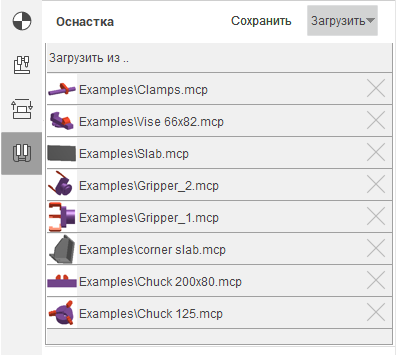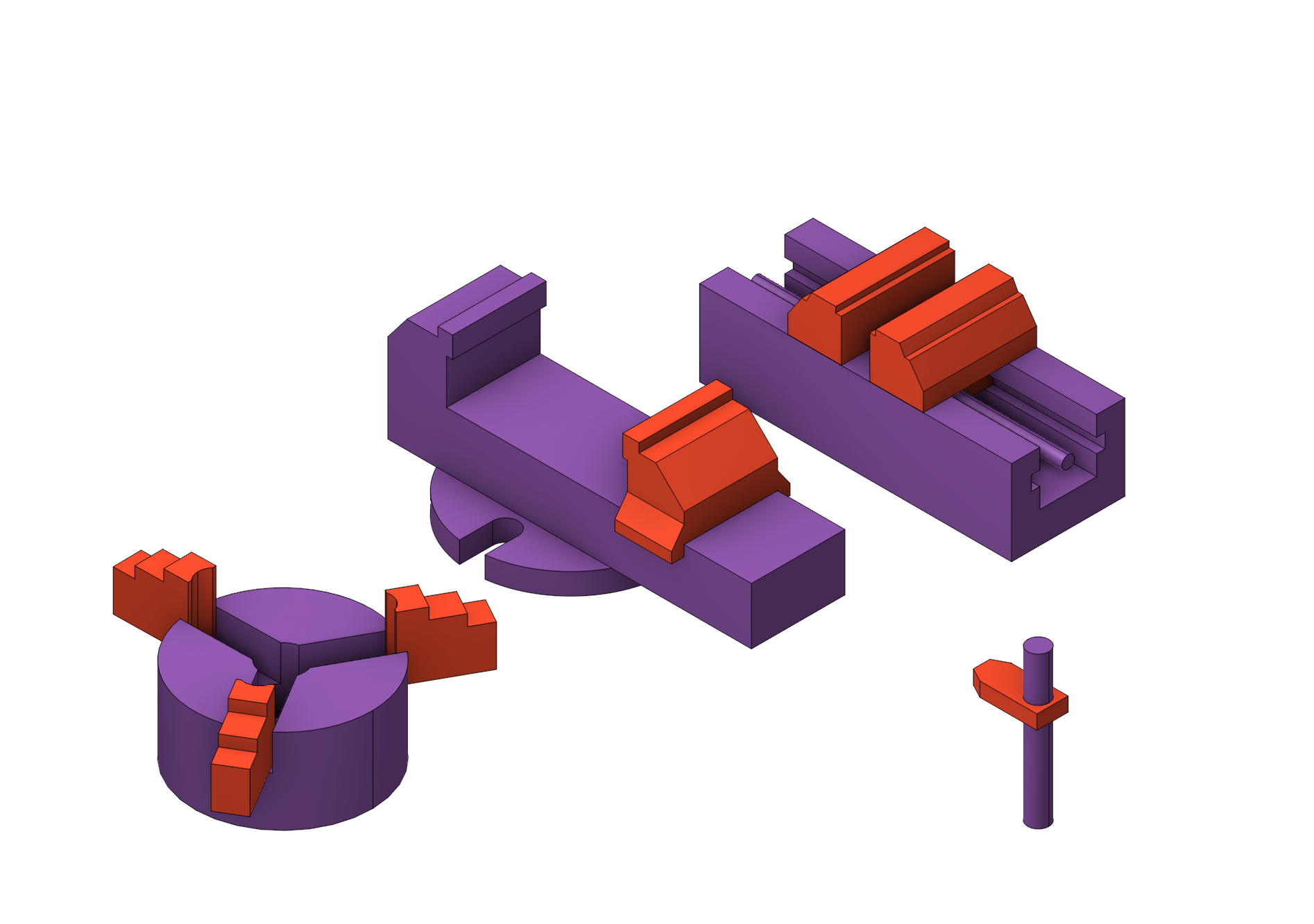Оснастка
Область применения:
В качестве Оснастки обычно указываются такие приспособления, как патроны, захваты, зажимы и другие ограничительные области любого характера. При расчёте траектории движения инструмента элементы оснастки используются как модели, с которыми инструмент не должен сталкиваться в процессе обработки детали. Оснастка может быть создана из твердых тел, поверхностей и элементов, сформированных на основе кривых.
Алгоритм работает следующим образом: когда рабочий проход пересекает оснастку, этот участок удаляется с расширением до безопасной плоскости. Данный алгоритм работает только с рабочими проходами.
Разница между Ограничением ( Узнать больше ) и Оснасткой заключается в том, что Оснастка предназначена для использования на протяжении всего Установа ( Узнать больше ) .
Оснастку можно задать несколькими способами:
С помощью инструментов, помогающих определить деталь, заготовку и ограничение. (Узнать больше)
Создавая новую оснастку
Для создания оснастки необходимо выбрать существующий шаблон или создать собственную версию оснастки с помощью кнопки «Новый узел».

Вновь созданный шаблон и узлы можно увидеть в дереве оборудования.
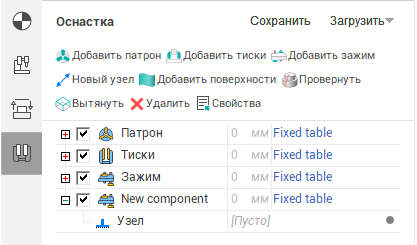
Геометрия
Чтобы добавить геометрию, нужно выбрать узел оснастки и нажать одну из кнопок создания геометрии.
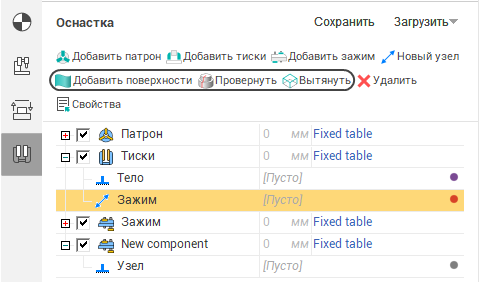
Настройка параметров узла
Настройка параметров узла выполняется в окне свойств, которое можно открыть, дважды щелкнув по узлу дерева или нажав кнопку свойств на главной панели страницы.
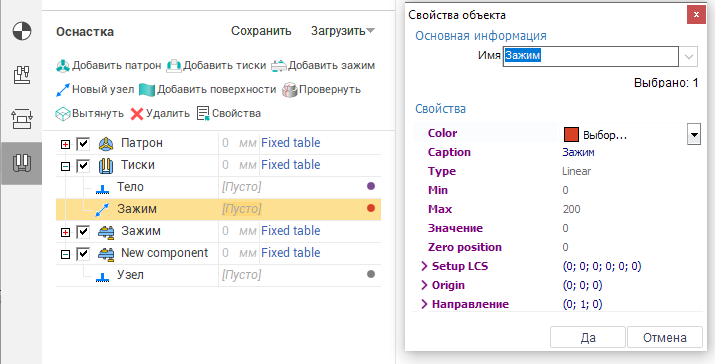
Основные параметры узла, такие как максимальное (минимальное) положение, направление движения и ось вращения, так же можно указать с помощью визуальных объектов.
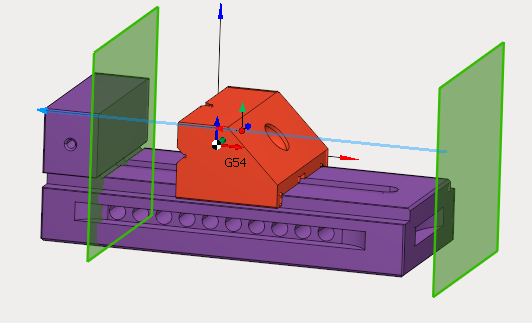
Настройка компонента
Настройка положения компонента производиться с помощью визуального объекта.
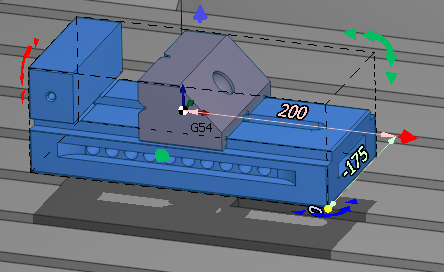
Его можно вызвать двойным щелчком по узлу или одним щелчком в режиме редактирования компонента.![]() .
.
При правом
щелчке
кнопки мыши на визуальном объекте вызывается панель![]() , которая позволяет копировать и удалять компоненты.
, которая позволяет копировать и удалять компоненты.
Привязка системы координат
Если созданная оснастка определена в узле станка, то оно привязано к определенному установу и перемещается со станком.
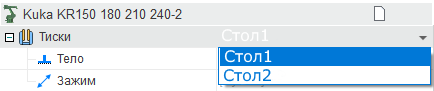
Если она находится в узле операции, то оно привязано к текущему установу и может перемещаться как со станком, так и с деталью.

Сохранение и загрузка
Оснастку можно сохранить, щелкнув правой кнопкой мыши в дереве компонентов или нажав кнопку «Сохранить».
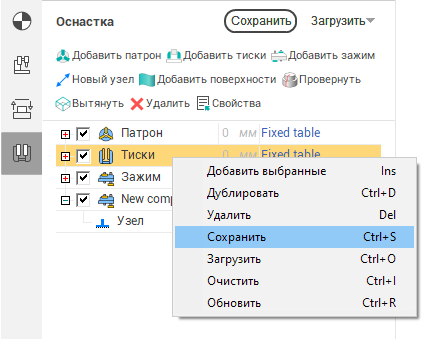
Оснастку можно загрузить, щелкнув правой кнопкой мыши в дереве компонентов или в раскрывающейся панели кнопки «Загрузить из..».